Die Kunst der Retusche in Photoshop erfordert viel Präzision und Feingefühl. Mit Techniken wie der Frequenztrennung kannst du nicht nur Hautunreinheiten beseitigen, sondern auch den Gesamtlook eines Bildes gezielt optimieren. In diesem Beitrag zeige ich dir, wie du verschiedene Einstellungsebenen nutzen kannst, um deine Retusche zu überprüfen und nötige Anpassungen vorzunehmen. Lass uns direkt einsteigen und die notwendigen Schritte durchgehen.
Wichtigste Erkenntnisse
- Wende Gradationskurven an, um extreme Farbunterschiede aufzudecken.
- Nutze das Pinselwerkzeug effektiv, um gezielte Farbkorrekturen vorzunehmen.
- Verwende Hilfsebenen für eine präzise Kontrolle der Farben und Strukturen.
Schritt-für-Schritt-Anleitung
1. Farbunterschiede erkennen
Um festzustellen, welche Stellen deines Bildes möglicherweise noch retuschiert werden müssen, kannst du eine Gradationskurve anlegen. Beginne damit, diese Kurve dunkel zu ziehen, um extreme Farbunterschiede zu identifizieren. Achte darauf, wie das Bild dann erscheint: Fallen dir sofort Auffälligkeiten ins Auge?
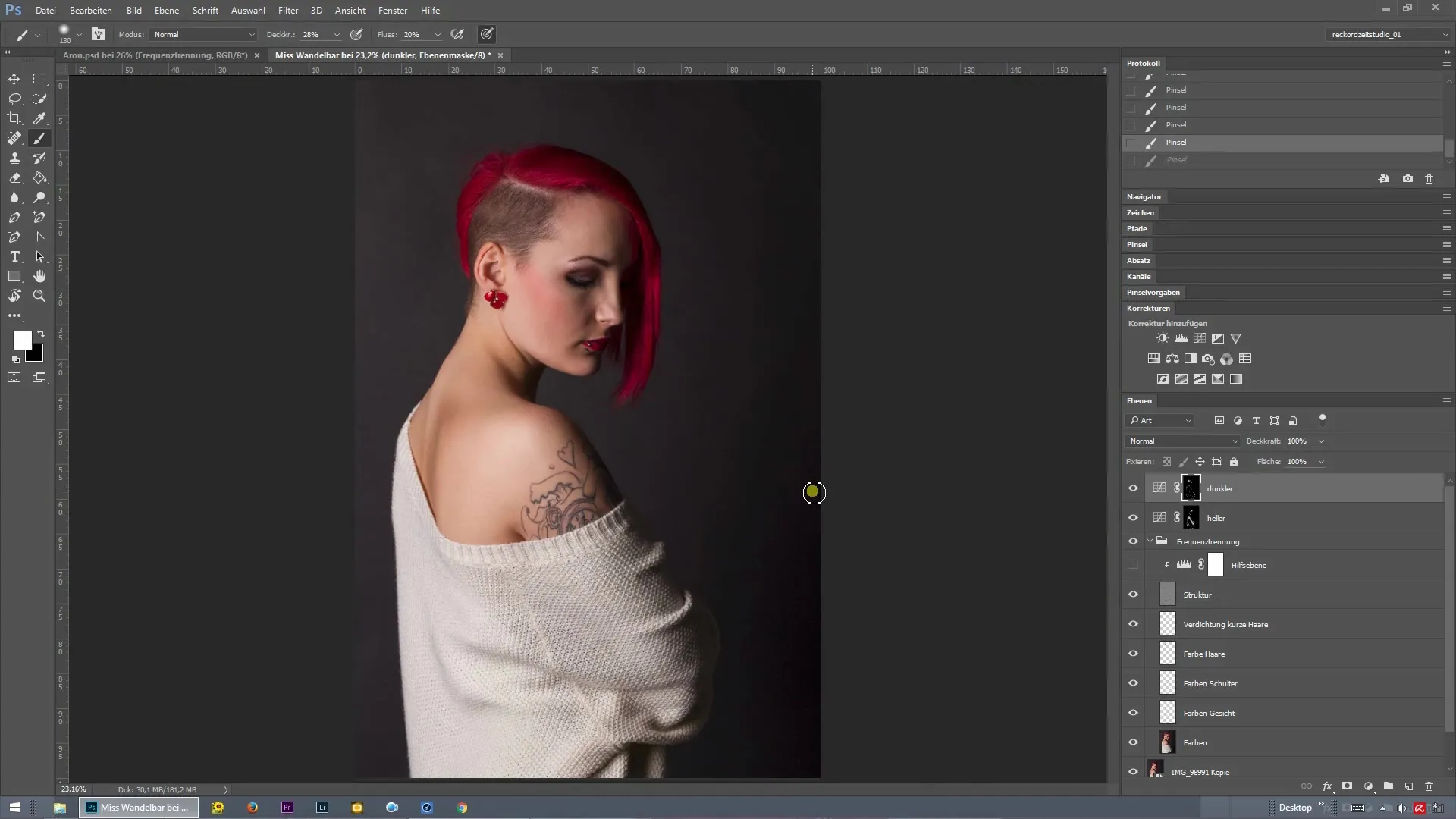
2. Helligkeit testen
Neben der dunklen Gradationskurve kannst du auch eine helle Kurve hinzufügen. Hierbei verwendest du die helleren Töne des Bildes, um zu prüfen, ob es im Hintergrund oder in den Farben noch Stellen gibt, die weiter bearbeitet werden müssen. Oftmals wirst du an diesen Punkten kleine Farbverschiebungen feststellen, die eine Korrektur benötigen.
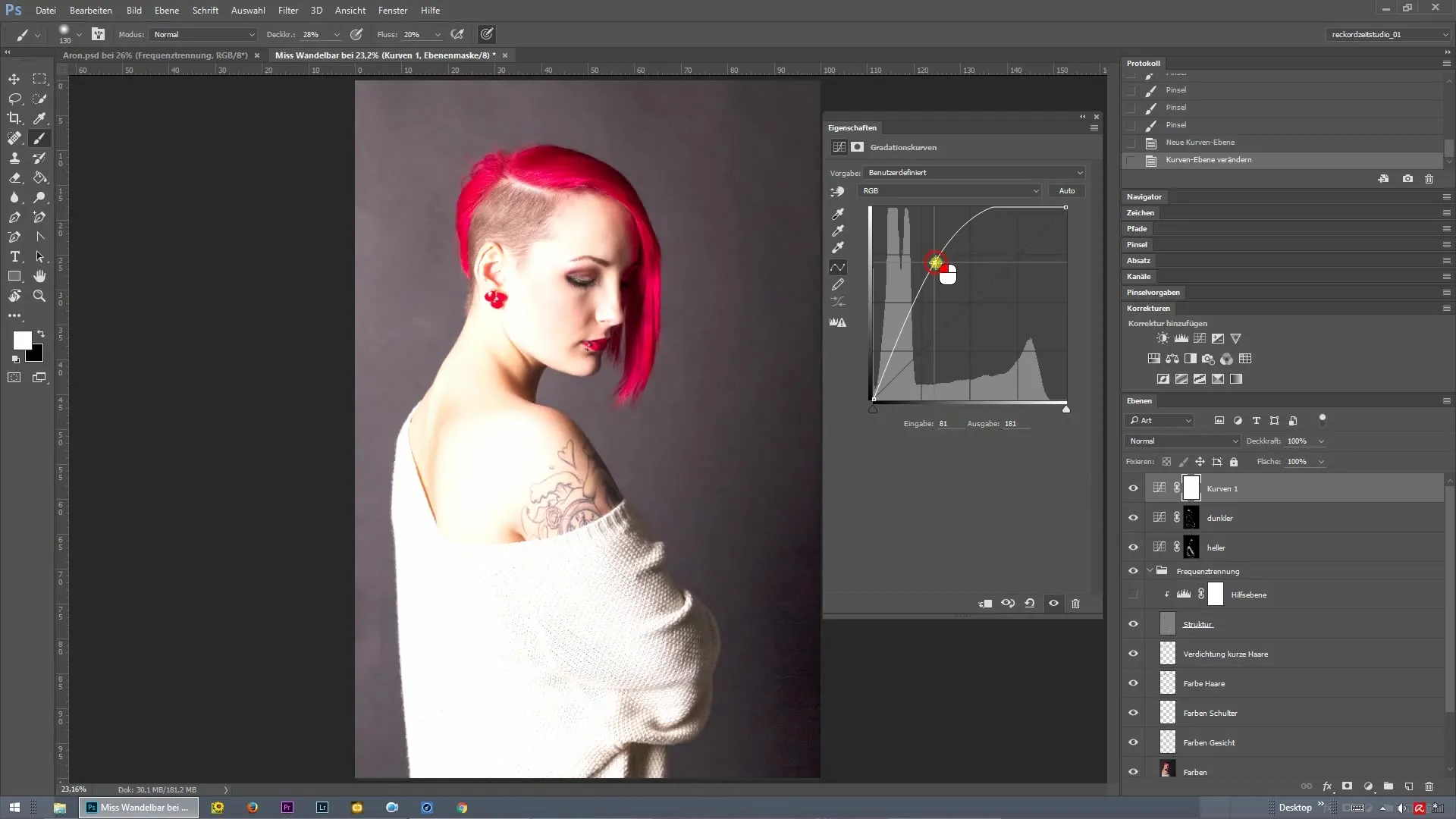
3. Farbauswahl für Korrekturen
Erzeuge eine neue Ebene und benenne sie „Farben Hintergrund“. Aktiviere die vorher erstellte Kontrollkurve und beginne, mit dem Pinselwerkzeug über die auffälligen Stellen zu malen. Es ist ratsam, die Farbe aufzunehmen, indem du die Alt-Taste gedrückt hältst. Dies sorgt dafür, dass du die richtige Farbnuance triffst, die zu deinem Hintergrund passt.
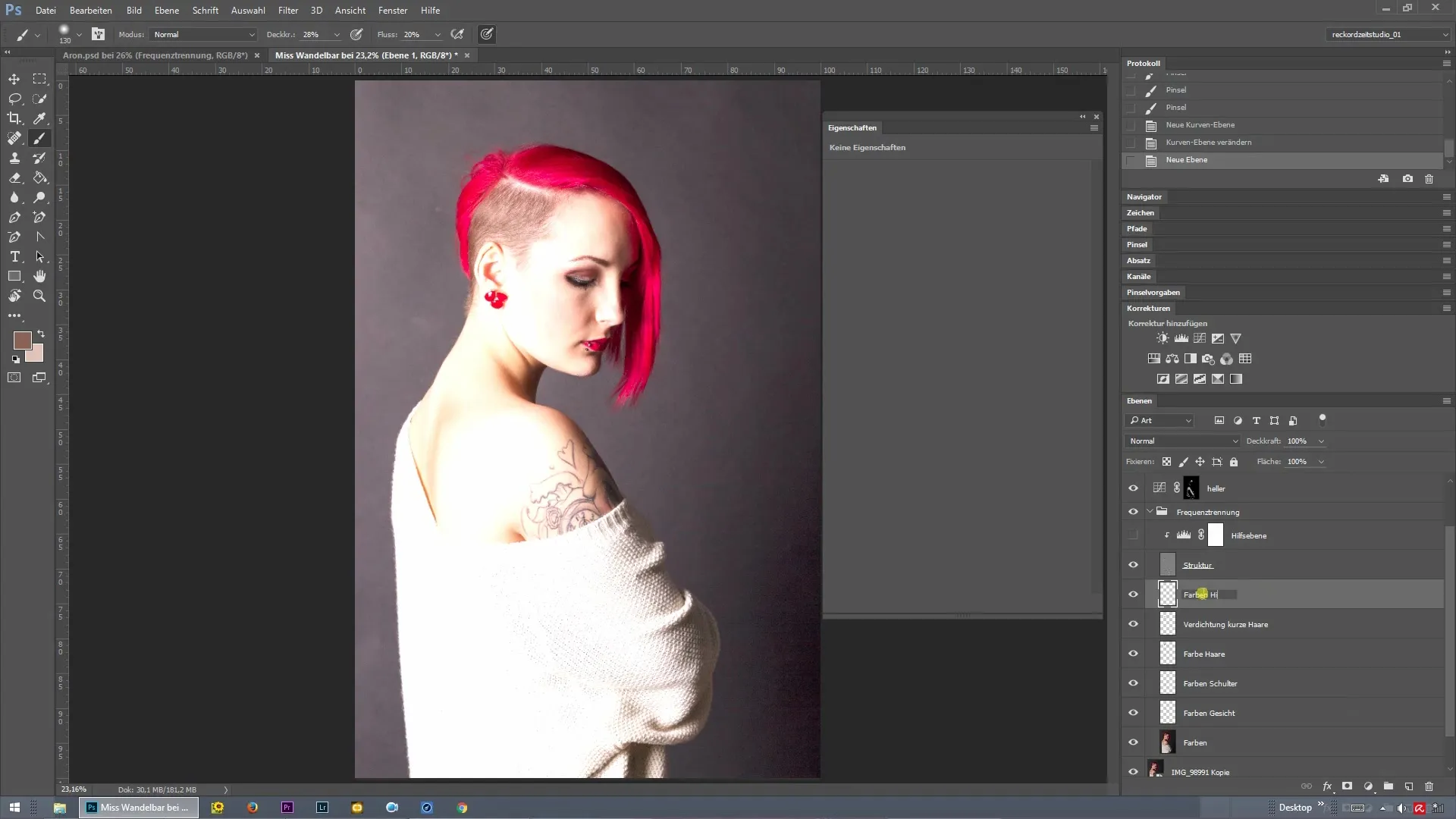
4. Pinselwerkzeug einstellen
Für das malende Arbeiten ist es wichtig, die richtigen Einstellungen im Pinselwerkzeug vorzunehmen. Setze den Durchschnitt auf 5 x 5 Pixel, um die Farbe präzise aufzunehmen. Vergewissere dich, dass du nicht die gesamte Ebene, sondern nur die aktuelle, ohne Korrekturen auswählst. Auf diese Weise erhältst du die besten Ergebnisse.
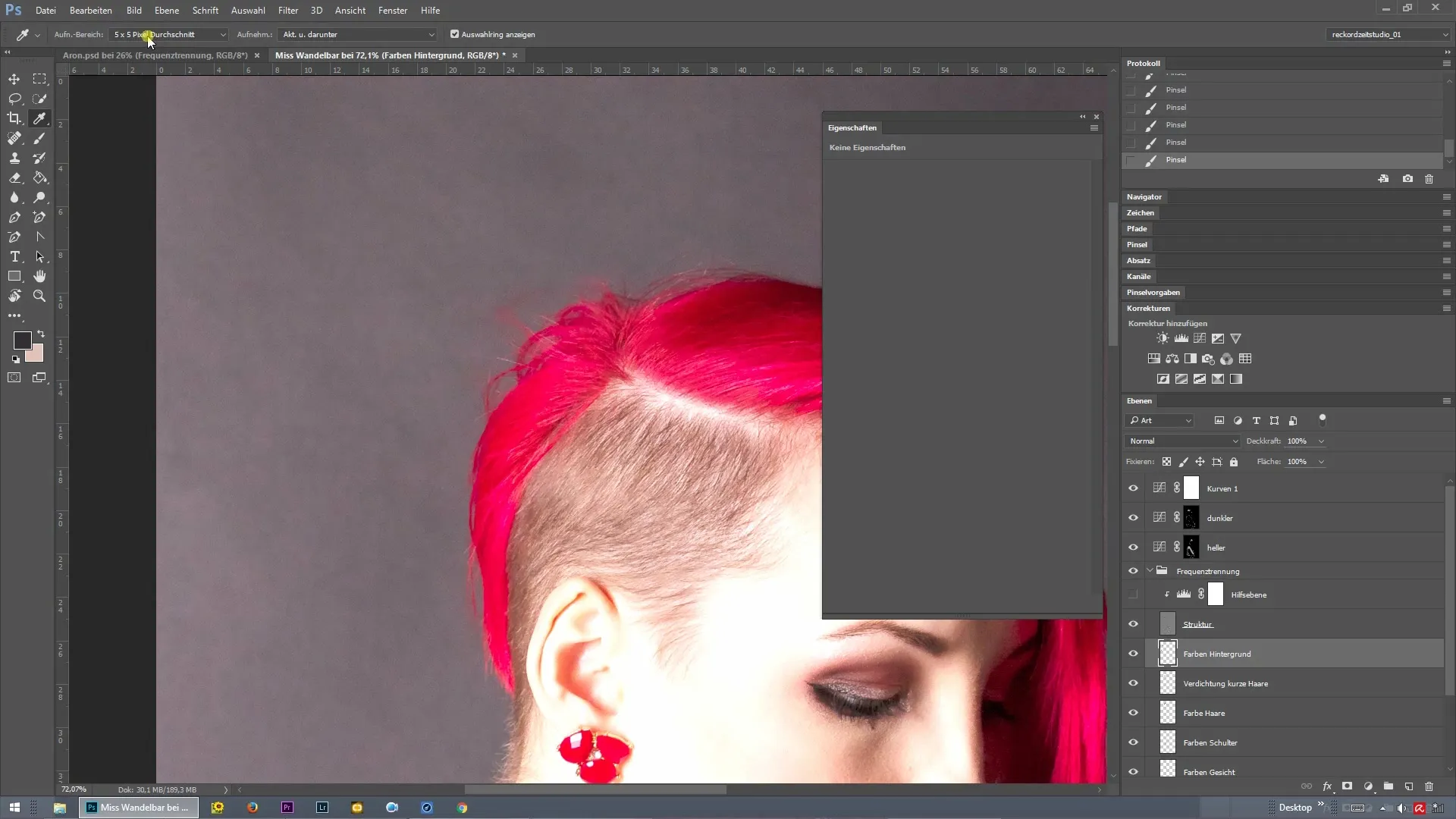
5. Beseitigung von Unebenheiten
Nachdem du die Flecken im Hintergrund beseitigt hast, solltest du auch die Haare betrachten, die möglicherweise noch sichtbar sind. Oft sieht man diese kleinen Unreinheiten nicht sofort, doch nach Abschluss der Bearbeitung sind sie häufig nicht mehr akzeptabel. Mit einer neuen Ebene (benannt „Korrektur Farbe Haare“) kannst du gezielt an den Haaren arbeiten.
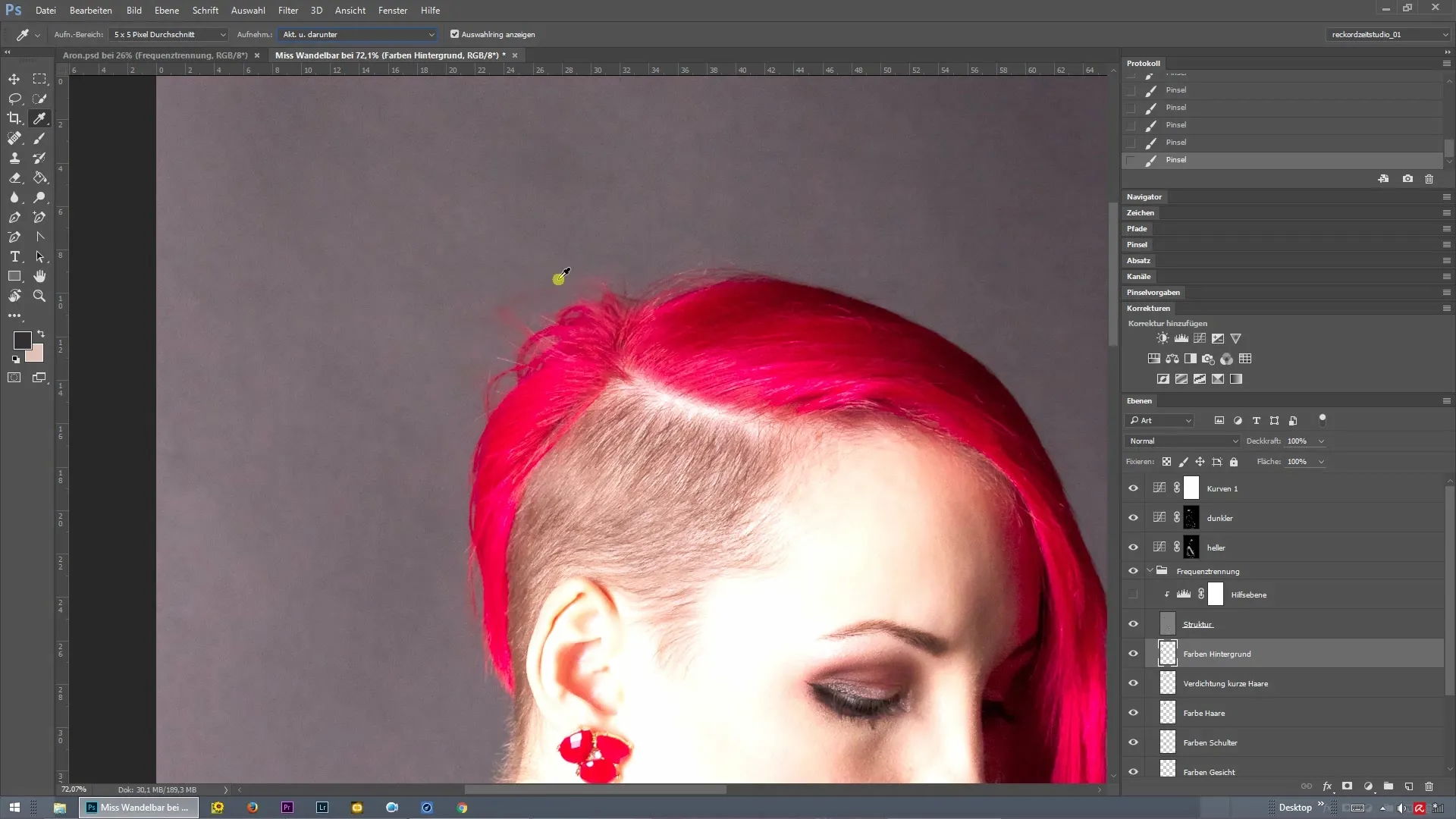
6. Feineinstellungen der Haarfarben
Vor der Retusche musst du wieder die Anpassungen deiner Korrekturebene vornehmen. Nutze das Pinselwerkzeug, um die Haarfarben anzupassen. Achte darauf, dass du nur mit kleinen Pinselspitzen arbeitest, um präzisere Ergebnisse zu erzielen. So stellst du sicher, dass der Hintergrund nicht unbeabsichtigt auf die Haare überträgt.
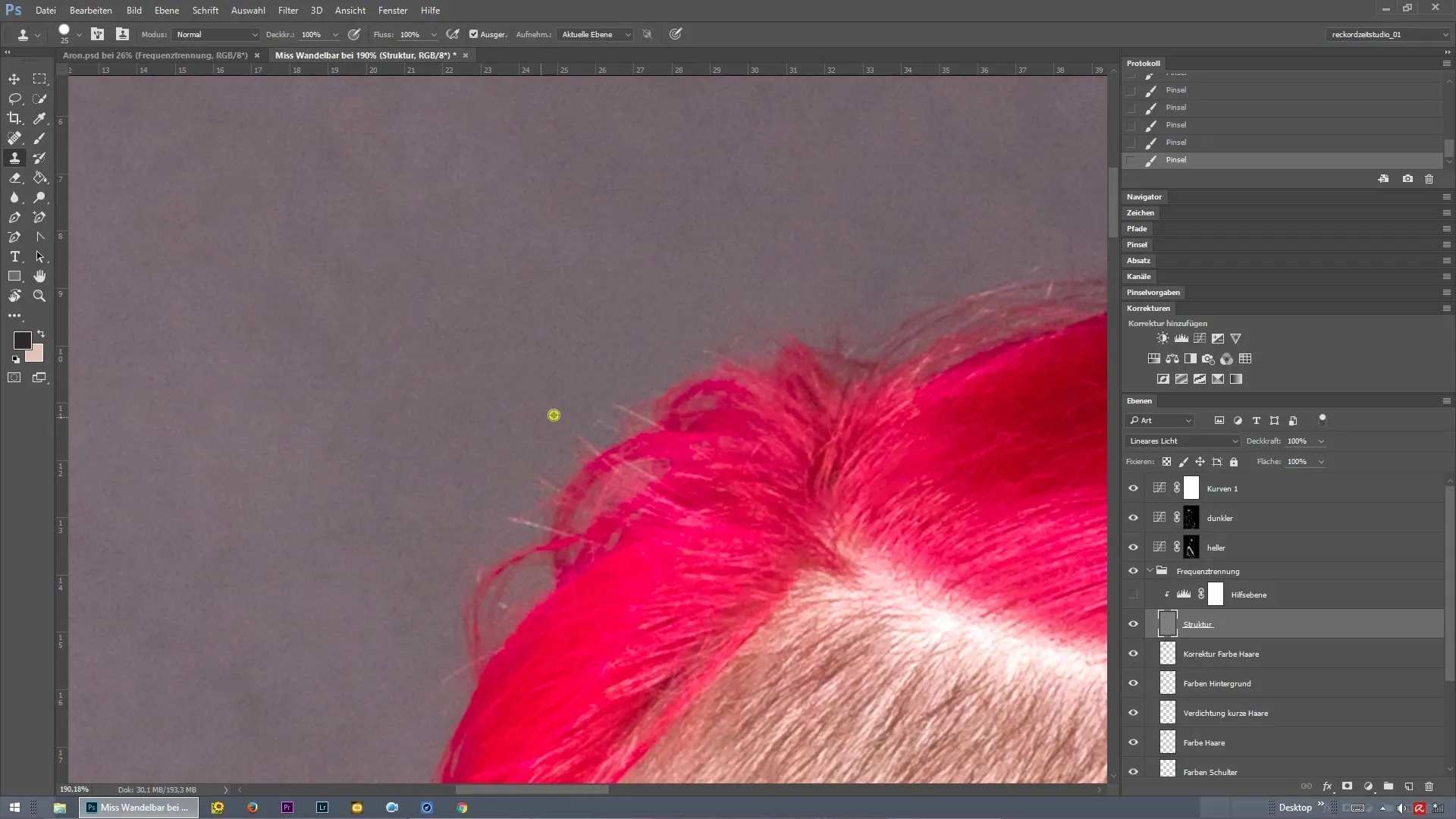
7. Hinzufügen der Regenbogenkurve
Um einen letzten Feinschliff zu geben, kannst du nun eine kleine Anpassung mit einer Regenbogenkurve vornehmen. Diese sorgt dafür, dass du das Bild in verschiedenen Farbnuancen betrachten kannst. Mit dieser Technik kannst du überprüfen, ob alle Farben harmonisch zusammenpassen.
8. Detailarbeitung
Lege eine neue Ebene „Farben Feinheiten Gesicht“ an, um eventuelle letzte Farbanpassungen vorzunehmen. Sobald diese Ebene aktiv ist, kannst du wieder mit dem Pinselwerkzeug arbeiten und die Isofarben harmonisch anpassen. Achte darauf, dass du dezent arbeitest, um ein natürliches Ergebnis zu gewährleisten.
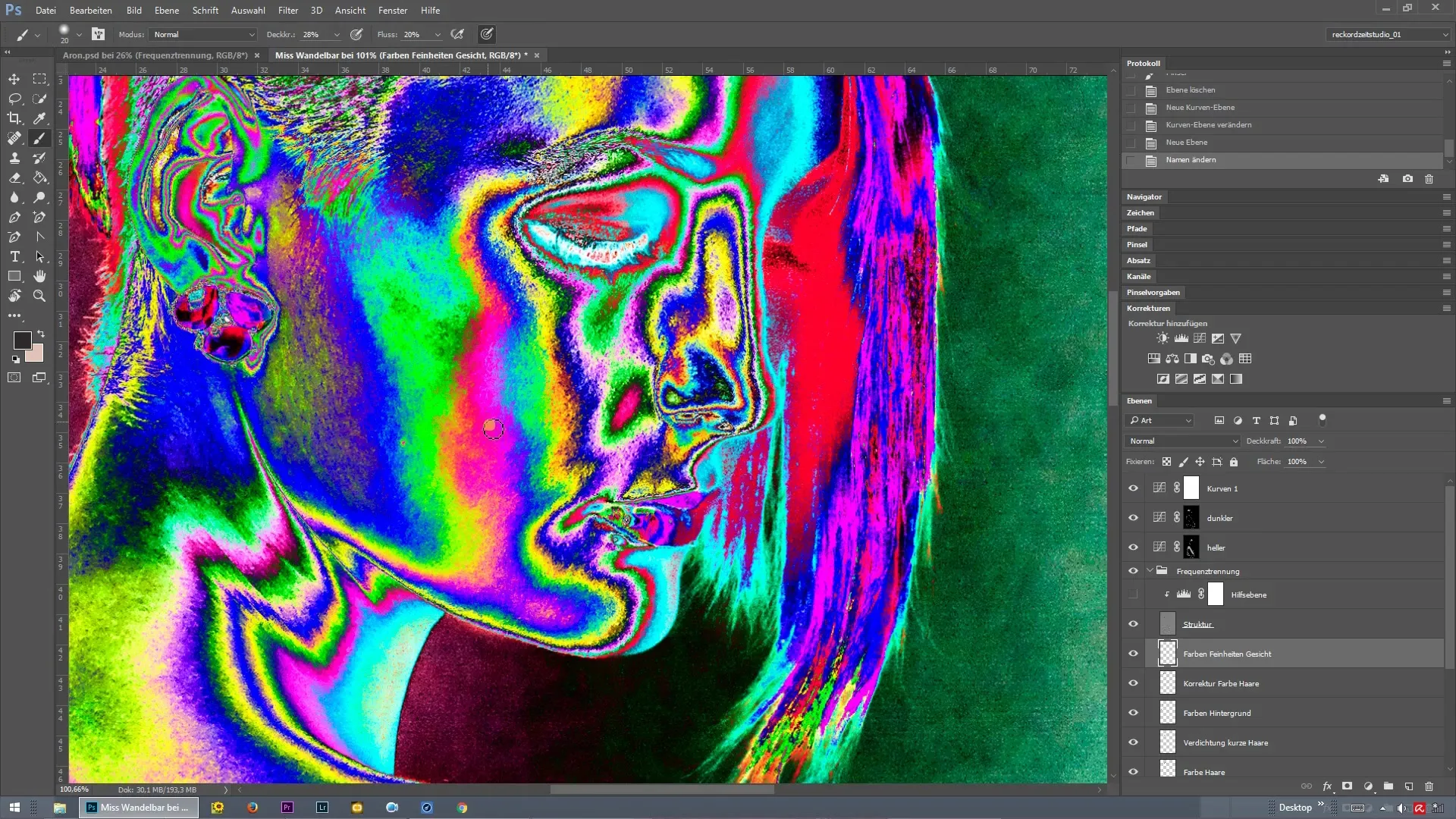
Zusammenfassung – Frequenztrennung in Photoshop: 47 Checkebenen nutzen
Um deine Retusche in Photoshop zu perfektionieren, ist es entscheidend, verschiedene Einstellungsebenen zu nutzen und sorgfältig zu prüfen, wo Korrekturen notwendig sind. Mit der richtigen Anwendung von Gradationskurven und Pinselwerkzeug kannst du unerwünschte Farbunterschiede eliminieren und das Bild insgesamt verbessern.
Häufig gestellte Fragen
Wie erstelle ich eine Gradationskurve in Photoshop?Du kannst eine Gradationskurve über das Menü „Ebenen“ > „Neue Anpassungsebene“ > „Gradationskurve“ erstellen.
Wie kann ich Farben präzise aufnehmen?Halte die Alt-Taste gedrückt, während du im Pinselwerkzeug eine Farbaufnahme machst, um die richtige Farbnuance zu erhalten.
Was ist Frequenztrennung?Die Frequenztrennung ist eine Technik in Photoshop, die es dir ermöglicht, Hauttöne und Texturen unabhängig voneinander zu bearbeiten.


